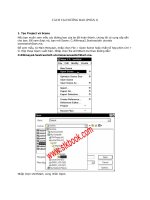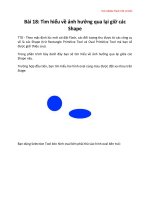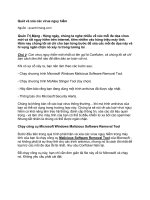Tài liệu Nhập và xuất các vỏ bao với Maya phần 2 docx
Bạn đang xem bản rút gọn của tài liệu. Xem và tải ngay bản đầy đủ của tài liệu tại đây (956.1 KB, 10 trang )
NHẬP VÀ XUẤT CÁC VỎ BAO VỚI MAYA CLOTH (PHẦN 2)
IMPORT CÁC VỎ BAO
File Import.ma chứa cùng 1 phiên bản của jackie mà bạn sẽ sử dụng trong bài học khác. Cô
ta có cùng tỷ lệ và cùng tư thế mặc quần áo với các bài học khác. Điều này đòi hỏi các vỏ
bao phải được import 1 cách thành công.
Tuy nhiên, trong bài này, jackie không được định vị ở vị trí khởi đầu, cô ta đã bị di chuyển
và xoay. Bạn sẽ được học cách di chuyển và xoay các vỏ bao mà bạn đã inport vào để cho
chúng khít với cơ thể jackie.
Trong cảnh này, jackie đã bị cho chuyển động, chuyển động cuối cùng là một vòng đi bộ
(với 118 frame hình). Chúng tôi sẽ cho chuyển động từ frame -20 đến frame 1, quá trình
này là quá trình chuyển động của jackie từ trạng thái mặc quần áo đến trạng thái bắt đầu
chuyển động (đi bộ).
Bây giờ bạn đã sẵn sàng cho việc inport áo sơ mi và làm cho nó khít vào cơ thể jackie.
1. Import áo
Làm quen với sự chuyển động.
Cho trỏ chuột vào 2 ô đầu tiên của dòng Range Slider để nhập thời gian chuyển
động hiện hành là –20 (frame –20).
Và nhập thời gian kết thúc chuyển động là 1 (frame 1).
Lúc này jackie đang ở trạng thái mặc quần áo.
Từ Main Menubar, nhấp chọn File > Import. Thao tác này mở cửa sổ Import
Options.
Trong cửa sổ Import Options hãy chắc là Use NameSpaces được bật (có dấu ()
Tùy chọn Name clash options được đặt là: Resolve: clashing nodes ; with: the
file name. Chọn xong nhấp Import.
Điều này bảo đảm là tất cả các mục chẳng hạn như solver có tên duy nhất.
Xuất hiện cửa sổ Import cho bạn nhấp chọn shirtExport.ma từ project hiện
hành của bạn. Chọn xong nhấp Import.
Lưu ý: Là áo được đặt ở vị trí ban đầu trong bài học shirt, do đó bạn phải điều chỉnh
lại cho hợp với tư thế hiện thời của jackie.
Từ Main Menubar, nhấp chọn Window > Outliner. Lệnh này dùng để mở cửa sổ
Outliner.
Trong cửa sổ Outliner, nhấp chọn shirtExport:shirt.
Trong hộp Channel, chú ý rằng mục shrit đã bị đổi tên do chúng ta đã sử dụng NameSpaces
khi Import file.
a. Định vị áo
Ở phần này bạn có thể định vị áo lại theo hai cách:
Cách 1: Bạn chọn công cụ di chuyển và xoay để định vị áo lên jackie cho
càng khớp càng tốt.
Trong khi áo đang được chọn nhấn phím W để chọn Move Tool. Bạn sẽ thấy xuất hiện một
hệ trục tọa độ có 3 mũi tên hướng theo 3 chiều X, Y, Z.
Từ Main Menubar nhấp chọn Modify > Center Pivot. Để đưa hệ trục tọa độ về giữa áo.
Thật ra cách này bạn sẽ khó thấy 3 hệ trục tọa độ, nếu bạn nhấn nhanh phím Spacebar, lúc
này trên màn hình sẽ chia thành bốn khu vực màn hình khác nhau, bên dưới mỗi màn hình
có chữ đại diện hướng nhìn: top, side, front, persp.